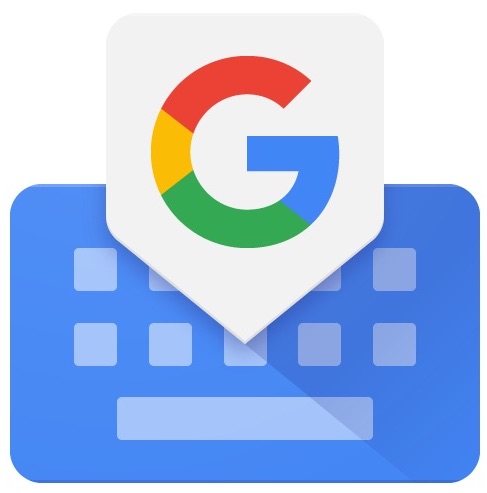Cómo habilitar y usar la escritura a mano en Gboard

Los teléfonos Android finalmente podrían obtener una función que Apple ha ofrecido durante años
23 agosto, 2022
8 aplicaciones que te ayudarán a ganar peso de forma saludable
23 agosto, 2022Cómo habilitar y usar la escritura a mano en Gboard

Puede usar diferentes formas de escribir en el teclado de un teléfono inteligente. La mayoría no tiene problemas para escribir una letra a la vez, mientras que muchos prefieren la función de deslizamiento disponible con algunos teclados estándar y de terceros. Si realmente eres de la vieja escuela, la aplicación de teclado de Google, Gboard, también te permitirá escribir todo a mano. Te mostramos cómo habilitar y usar la escritura a mano en Gboard.
Leer más: Los mejores teclados de Android para todos los mecanógrafos
RESPUESTA RÁPIDA
Para habilitar la escritura a mano en Gboard, abra el teclado, toque el ícono de la flecha hacia la derecha (>) en la parte superior y vaya a Configuración (ícono de engranaje) . Vaya a Idiomas, toque el idioma con el que desea usar la escritura a mano, toque Escritura a mano y seleccione Listo . Vuelva a Gboard y toque el ícono del globo junto al espacio para cambiar al teclado de escritura a mano.
Cómo habilitar y usar la escritura a mano en Gboard
Vaya a una aplicación que pueda escribir o toque la barra de búsqueda en su pantalla de inicio para iniciar el teclado de su teléfono. Verá Gboard si es su teclado predeterminado. Si no es así, toque el icono del teclado en la esquina inferior derecha para cambiar de teclado. Abra el menú Configuración (icono de engranaje). Si no lo ve, toque el ícono de la flecha hacia la derecha ( > ) en la parte superior del teclado.
Vaya a Configuración > Idiomas , toque cualquiera de los idiomas (si tiene varias configuraciones) en los idiomas y diseños de su teclado, y toque Escritura a mano . Puede cambiar la velocidad de escritura a mano y el ancho del trazo para que Gboard reconozca más fácilmente su entrada de escritura a mano. Presiona Listo .
En el teclado, toque el ícono del globo a la izquierda de la barra espaciadora o mantenga presionada la barra espaciadora para cambiar a la opción de escritura a mano. Gboard debería reconocer las palabras que está escribiendo y detectar automáticamente el espaciado. Por supuesto, qué tan bien funciona depende de su letra.
Leer más: ¿Las aplicaciones siguen fallando en Android? Esto es lo que debe hacer
preguntas frecuentes
Gboard admite la escritura a mano en 97 idiomas hasta el momento. Si su idioma no está en la lista, no verá la opción para habilitar el teclado de escritura a mano de Gboard. Puede encontrar la lista completa de idiomas admitidos aquí .
Puede cambiar Gboard a su diseño estándar tocando el ícono del globo al lado de la barra espaciadora. En teléfonos más antiguos, es posible que deba mantener presionada la barra espaciadora.
También puede quitar el teclado de escritura a mano. Abra el teclado, vaya a Configuración (icono de engranaje) > Idiomas. Toca el icono del bolígrafo en la esquina superior derecha, selecciona el teclado de escritura a mano y toca Eliminar (icono de papelera).